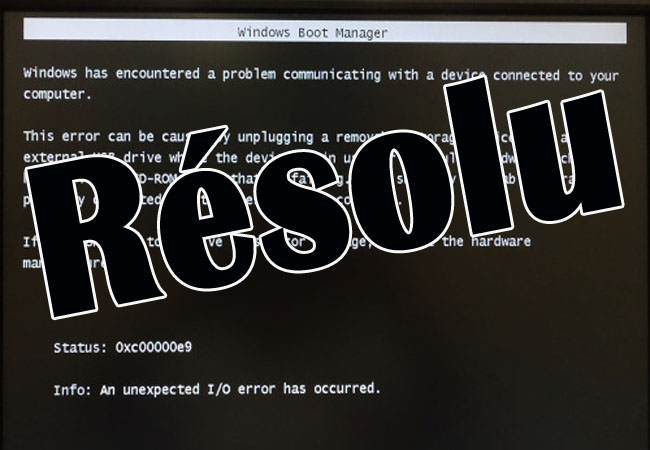
Votre ordinateur / ordinateur portable Windows 10 affiche-t-il le code d’erreur 0xc00000e9 avec un écran d’écran bleu (BSOD) ou avec l’erreur «Une erreur d’E / S inattendue s’est produite»?
Si votre réponse est OUI, vous devez régler ce problème le plus rapidement possible, car l’ignorance peut affecter l’ensemble de votre système informatique et le rendre inaccessible.
Ce message d’erreur peut apparaître à tout moment – lors de jeux, du démarrage de Windows, de la navigation sur Internet, etc.
De nombreux utilisateurs de Windows 10 ont actuellement des problèmes avec ce code d’erreur 0xc00000e9. L’erreur 0xc00000e9 apparaît lorsque vous démarrez votre système Windows 10 et empêchez les utilisateurs d’accéder au système.
Ce BSOD indique que «Windows a rencontré un problème de communication avec un périphérique connecté à votre ordinateur» et offre deux options, la première option «Exécuter la récupération Windows» et la seconde «Démarrer Windows normalement». Quelle que soit l’option choisie, elle vous mènera au même BSOD 0xc00000e9.
L’erreur 0xc00000e9 est très complexe et doit être corrigée dès que possible.
Pour corriger le code d'erreur 0xc00000e9, Nous recommandons Advanced System Repair:
Ce logiciel est votre solution unique pour corriger les erreurs Windows, vous proteger contre les logiciels malveillants, nettoyer les fichiers inutiles et optimiser votre PC pour des performances maximales en 3 etapes simples :
- Telechargez Advanaced System Repair note Excellent sur Trustpilot.
- Cliquez sur Install & Scan Now pour analyser les problemes a l'origine des problemes du PC.
- Ensuite, cliquez sur Click Here to Fix All Issues Now pour reparer, nettoyer, proteger et optimiser votre PC.
Les systèmes d’exploitation Windows s’appuient sur ses fichiers système pour démarrer et exécuter efficacement toutes les applications et tous les logiciels installés. Il est donc recommandé de s’assurer que tous les fichiers système sont en état de fonctionner.
Causes de Windows 10 Code d’erreur 0xc00000e9
- Lecteur de disque dur corrompu ou endommagé.
- Mauvaise connexion ou perte de connexion des fils du disque dur.
- USB ou DVD endommagé ou corrompu.
- Mises à jour Windows défectueuses.
- Fichiers de registre indésirables ou mal configurés ou corrompus.
- Pilotes système obsolètes.
Tous les points mentionnés ci-dessus sont les principales causes possibles d’erreur d’erreur d’E / S imprévue dans 0xc00000e9. Cette erreur ayant plusieurs causes, nous devons appliquer plusieurs méthodes pour la résoudre.
Ce blog contient toutes les astuces et méthodes permettant de gérer les fichiers système, les erreurs de disque dur, le dépannage du matériel, etc.
Appliquez-les tous un par un et vérifiez l’erreur sur votre PC après avoir appliqué chacun d’eux.
Comment réparer le code d’erreur 0xc00000e9 Windows 10?
Fix 1: Modifier Bios Paramètres
J’ai répertorié cette solution en haut, car elle est très efficace pour corriger le code d’erreur 0xc00000e9. En réinitialisant le BIOS ou en le configurant par défaut, vous pouvez surmonter ce message d’erreur irritant.
- Tout d’abord, appuyez sur le bouton de redémarrage. Lorsque l’écran du logo apparaît, continuez d’appuyer sur les touches F2, DEL ou F10 (cela dépend du système). Cela ouvrira la fenêtre des paramètres du BIOS.
- Choisissez «Charger les valeurs optimales par défaut».
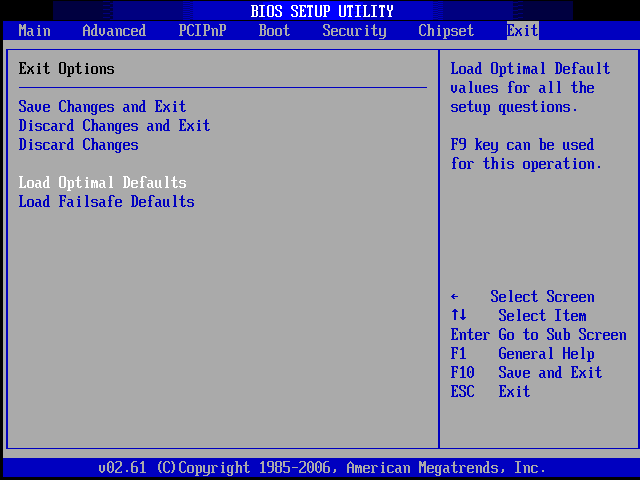
- Maintenant, allez à la configuration des paramètres du disque dur du PC présente dans la section «Avancé». Maintenant, vous devez reconfigurer le paramètre sur AHCI ou IDE.
- Ensuite, enregistrez les paramètres, puis redémarrez votre ordinateur. Recherchez l’erreur, nous espérons qu’après avoir appliqué correctement cette solution, vous ne rencontrerez jamais cette erreur.
REMARQUE: vous devriez essayer les options AHCI et IDE une par une. Si AHCI ne fonctionne pas, appliquez IDE ou IDE not work, optez pour AHCI.
Fix 2: Assurez-vous que les câbles SATA de votre système sont correctement connectés.
Si vous utilisez un PC et non un ordinateur portable, vérifiez les anciens câbles SATA de votre PC. Assurez-vous qu’il est en état de marche et correctement connecté.
Toutefois, si vous utilisez un ancien câble SATA OU connecté à un câble SATA II avec un port SATA III et un disque dur, le système ne fournira jamais un taux de transfert de données suffisant.
Si tel est le cas, le système d’exploitation ne peut pas communiquer correctement avec le disque dur connecté et déclencher ce code d’erreur. Suivez attentivement les étapes ci-dessous.
- Éteignez votre ordinateur et débranchez le câble d’alimentation.
- Ouvrez le boîtier de l’unité centrale et recherchez le disque dur et le port SATA.
- Maintenant, vous devez remplacer le vieux câble par un plus récent.
Cette étape concerne uniquement les utilisateurs expérimentés dans les scénarios de connectivité matérielle interne.
Fix 3: Run Vérif.Scan disque
Un disque dur comportant des secteurs défectueux, des erreurs de disque ou des erreurs de système de fichiers peut entraîner l’affichage de ce code d’erreur 0xc00000e9 sur des ordinateurs Windows 10. Une analyse Check Disk analysera votre disque dur à la recherche d’erreurs et le corrigera. Pour exécuter Check Disk (CHKDSK), suivez les étapes ci-dessous:
- Démarrez votre appareil en mode sans échec (Maj + Redémarrer)
- Tapez cmd dans le champ de recherche, cliquez avec le bouton droit de la souris sur l’invite de commande et sur Exécuter en tant qu’administrateur.
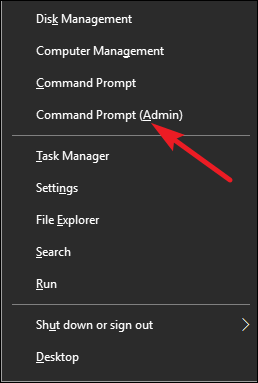
- Tapez chkdsk / f / r et entrez. Une fois le processus d’analyse terminé, redémarrez votre ordinateur.

Après avoir exécuté toutes les commandes, redémarrez votre système.
Parfois, la commande chkdsk reste bloquée ou gelée lors de l’analyse; si vous rencontrez le problème, lisez l’article sur la façon de réparer CHKDSK bloqué dans Windows 10.
Fix 4: Effectuer une réparation au démarrage
Il est nécessaire de rechercher les fichiers système corrompus ou endommagés, car des fichiers système manquants peuvent également provoquer le système Windows 10 0xc00000e9.
Vous pouvez utiliser la fonctionnalité Réparation du démarrage pour réparer la corruption du système. Startup Repair est également appelé outil de récupération Windows. Vous pouvez ainsi résoudre certains problèmes liés au système.
Suivez attentivement les étapes indiquées.
1: Vous devez allumer et éteindre votre PC / ordinateur portable plus de 3 fois
2: Vous verrez que Windows 10 démarrera en mode de diagnostic après la troisième mise sous tension de votre PC. Cliquez sur Options avancées dans l’écran de récupération.

3: Cliquez sur Dépannage, puis sur Options avancées. Enfin, cliquez sur la réparation de démarrage.
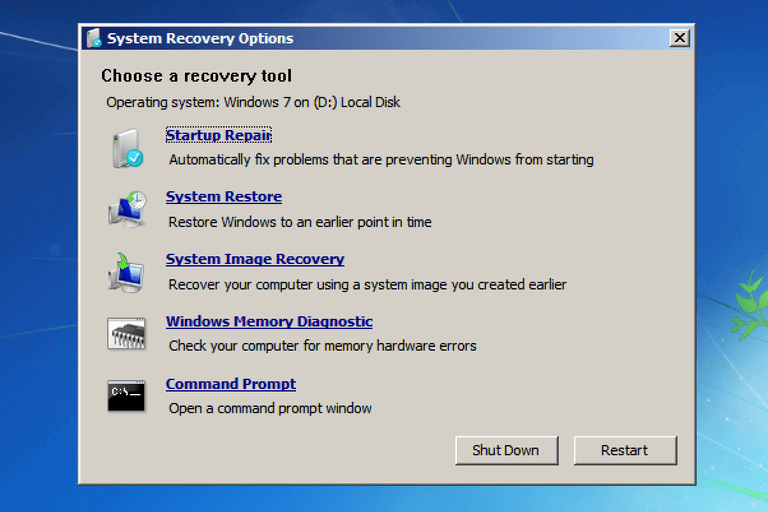
Fix 5: Reconstruire le gestionnaire de démarrage
Avant d’appliquer cette solution, vous devez d’abord préparer un lecteur USB amorçable.
Visitez le site Web officiel de Microsoft, téléchargez le fichier ISO et créez un support d’installation amorçable Windows 10. Si vous ne savez pas comment créer un support d’installation Windows 10 amorçable, visitez le site: https://support.microsoft.com/en-us/help/15088/windows-create-installation-media
Après avoir préparé le lecteur USB amorçable, suivez les étapes ci-dessous:
- Connectez l’USB ou le DVD à votre système et démarrez votre PC.
- Appuyez sur n’importe quelle touche pour démarrer le PC / l’ordinateur portable à partir du lecteur amorçable.
- Choisissez Langue, heure, devise, clavier / méthode de saisie et appuyez sur Suivant.
- Maintenant, choisissez de réparer votre PC (n’installez pas Windows).
- Ensuite, choisissez le type de système d’exploitation que vous souhaitez corriger, puis cliquez sur
- L’option de récupération système apparaîtra, choisissez Invite de commandes.
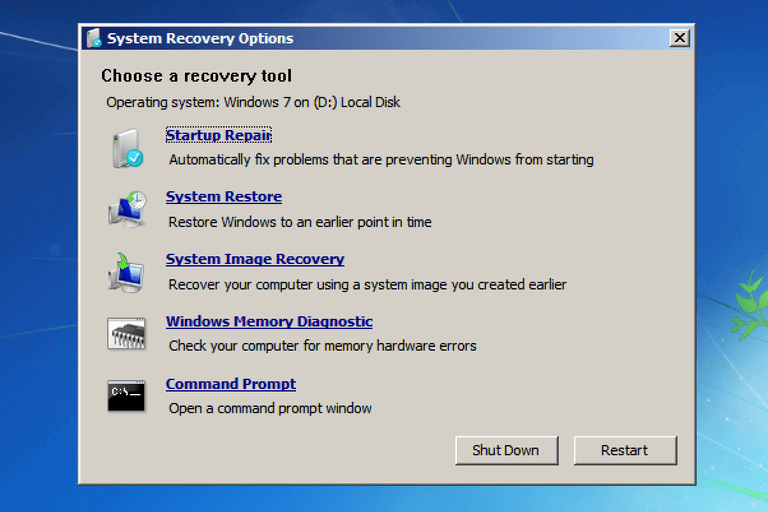
Maintenant, dans l’invite de commande, vous devez saisir les commandes ci-dessous une à une. Appuyez sur la touche Entrée après chacune d’elles:
cd /d Partition:\Windows\System32
bcdedit /enum all
bcdedit -create {bootmgr} -d “Description”
bcdedit -set {bootmgr} device partition=Partition:
bcdedit /displayorder {GUID}
bcdedit /default {GUID}
bcdedit /timeout Value
Fix 6: Points de restauration du système
Si tous les correctifs ci-dessus ne fonctionnent pas, vous pouvez effectuer une restauration du système. Tout d’abord, essayez de ramener le système à l’un des points de récupération précédents. Maintenant, vous devez trouver un point de restauration lorsque votre ordinateur fonctionnait correctement. Suivez simplement les étapes ci-dessous:
- Lors du démarrage à partir du disque d’installation Windows, accédez aux options de récupération avancées.
- Choisissez la restauration du système; maintenant la liste des points de restauration apparaîtra.
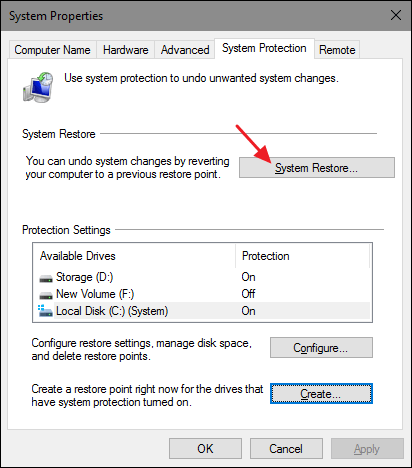
- Vous devez sélectionner le point que vous souhaitez continuer, mais vous devez vous assurer que c’est bien avant l’erreur.
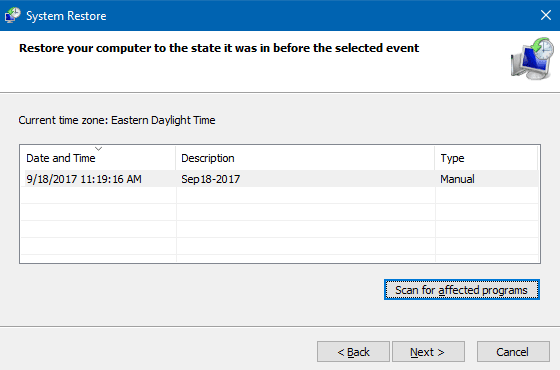
Fix 7: Configurez votre disque dur comme premier périphérique de démarrage
Définir votre disque dur comme premier périphérique de démarrage dans le BIOS / UEFI peut également parfois résoudre le problème.
- Entrez votre BIOS. Cela peut être fait en appuyant sur un bouton prédéfini par le fabricant pendant l’écran du POST. Ce bouton peut être soit F2, F12, Échap, Retour arrière, etc., et avant le démarrage de Windows, vous le trouverez sur l’écran du POST. Appuyez maintenant rapidement sur cette touche pour accéder à l’utilitaire BIOS / UEFI.
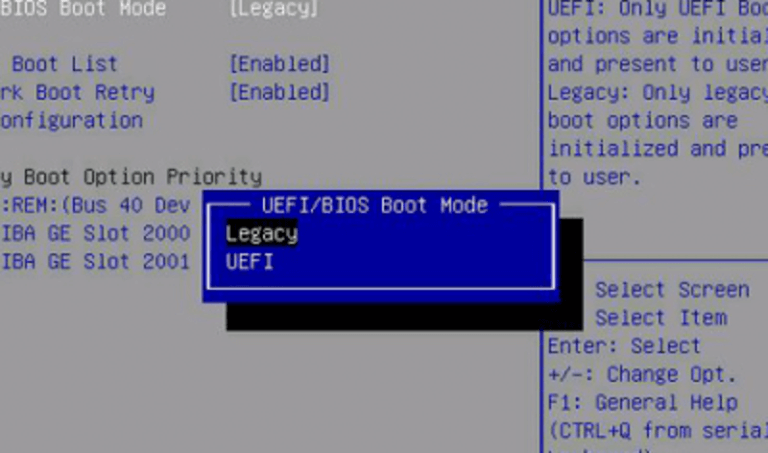
- Recherchez les options de démarrage. Si tous les utilitaires BIOS / UEFI ne disposent pas d’instructions de navigation en bas ou à droite de l’écran, utilisez-les pour accéder au menu.
- Dans les options de démarrage, examinez la priorité de démarrage. Assurez-vous que le premier périphérique de démarrage est votre disque dur. Maintenant, utilisez les instructions de navigation pour y parvenir et placez le disque dur en haut de la liste des périphériques d’amorçage.
- Quittez en enregistrant vos modifications et redémarrez votre appareil. Cela devrait résoudre votre problème.
Meilleur et facile Solution pour corriger le code d’erreur 0xc00000e9 Windows 10
Si les solutions manuelles ci-dessus ne permettent pas de résoudre le code d’erreur 0xc00000e9 dans Windows 10, vous pouvez PC Reparation Outil recommandé par un professionnel spécialisé. Cet outil très avancé détecte très facilement le problème en analysant une seule fois et corrige ainsi les diverses erreurs de Windows 10.
Avec l’aide de cet outil, vous pouvez résoudre tout type d’erreur telle que les erreurs DLL, les fichiers endommagés ou d’autres problèmes courants. De plus, il corrige non seulement les erreurs, mais optimise également les performances de Windows.
Obtenez PC Reparation Outil, pour corriger facilement le code d’erreur 0xc00000e9
Mots finaux
Après avoir essayé les méthodes ci-dessus, vous pouvez facilement résoudre l’erreur 0xc00000e9 dans Windows 10. Tous ces correctifs sont très faciles à appliquer, vous permettant de l’essayer sans aucune aide technique ni connaissances en informatique.
Toutefois, si vous ne pouvez pas suivre les solutions manuelles données, vous pouvez librement exécuter l’outil de réparation Windows pour corriger l’erreur 0xc00000e9 Windows 10.
Espérons que les solutions ci-dessus vous aideront à vous débarrasser du code d’erreur 0xc00000e9.
Hardeep has always been a Windows lover ever since she got her hands on her first Windows XP PC. She has always been enthusiastic about technological stuff, especially Artificial Intelligence (AI) computing. Before joining PC Error Fix, she worked as a freelancer and worked on numerous technical projects.